
Índice:
- Autor John Day [email protected].
- Public 2024-01-30 11:35.
- Última modificação 2025-01-23 15:03.



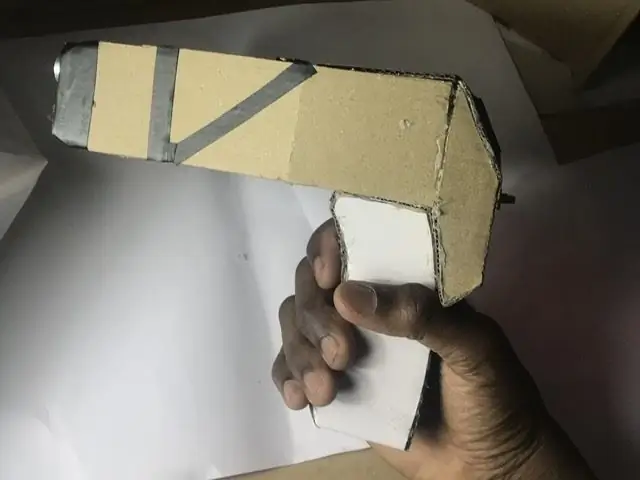
Não seria incrível ser capaz de medir a distância sentado confortavelmente no sofá? Em vez de usar fita adesiva tradicional? Então, hoje vou fazer uma arma arduino que é capaz de medir distâncias sem contato de 2cm a 400cm com uma precisão de 0,3cm e também medir as revoluções por minuto de um corpo giratório (RPM) usando um sensor ultrassônico (HC-SR04) e um sensor infravermelho, respectivamente. Inicialmente, eu queria torná-lo capaz de medir a velocidade de qualquer objeto em movimento usando dois sensores IR adicionais, mas estou sem suprimentos devido à atual pandemia. Então, só vou usar o que tenho. Se você os tiver, então você pode adicionar à arma. Aqui está um link sobre como fazer isso.
Etapa 1: como funciona
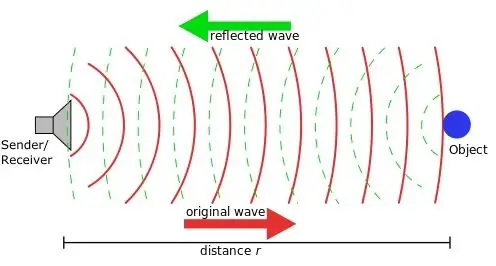
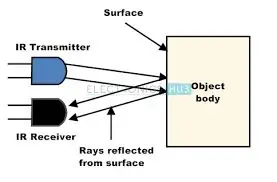
Os sensores ultrassônicos funcionam emitindo som que viaja pelo ar e se houver um objeto em seu caminho, ele retornará ao módulo. Considerando o tempo de viagem, você pode calcular a distância já que temos a velocidade do som (340m / s) usando a fórmula: distância = velocidade * tempo. O objetivo do sensor IR neste projeto é para a detecção de objetos. O sensor IR tem duas partes principais. Transmissor IR e receptor IR. O transmissor transmite ondas IR e se houver um objeto, a onda transmitida é refletida pelo objeto que, por sua vez, o receptor capta a onda, enquanto se não houver nenhum objeto na frente do sensor, a onda transmitida não é recebida por o receptor e o Módulo IR geram uma saída ou pulso que é detectado pelo Arduino quando pressionamos o botão de disparo. Ele conta continuamente por 5 segundos. Então, vamos começar a construir.
<
Etapa 2: suprimentos


MATERIAIS1. Arduino Uno (qualquer arduino funcionará)
2. Sensor ultrassônico HC-SR04
3. Sensor Arduino IR
4. Módulo de exibição 16 * 2 LCD (12C)
5. Buzzer
6. Bateria de 9 V e conector
7. Perf board (opcional)
8. Um botão de pressão
9. Interruptor tátil * 1
10. Interruptor deslizante * 1
11. LED * 2 (de preferência em cores diferentes)
12. resistor de 220 ohms * 2
13. resistor de 10k * 2
14. Cabeçalhos de pinos do Arduino
15. Fios de ligação
FERRAMENTAS
1. cola quente
2. Super cola (opcional)
3. Ferro de solda e solda
4. Canivete X-acto
5. Broca (opcional)
Etapa 3: fazendo o corpo
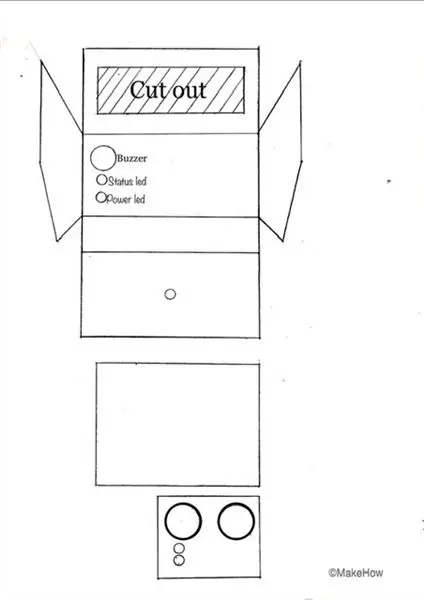
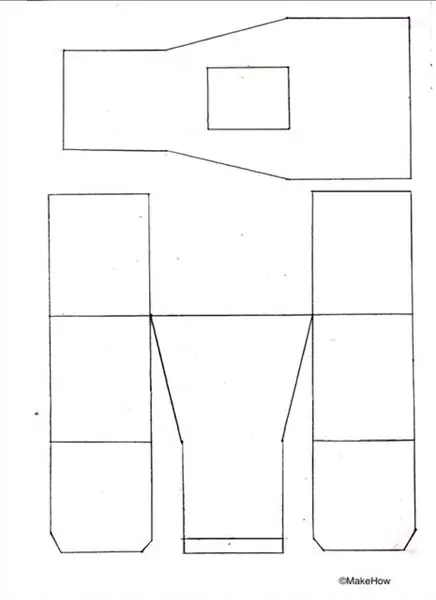
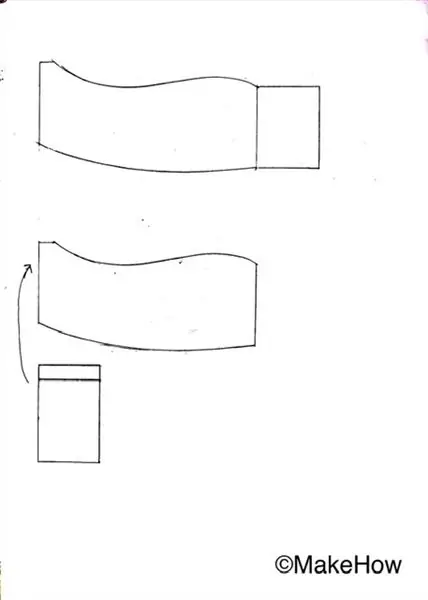
1. Imprima o modelo fornecido, cole-o na folha de papelão e recorte as formas.
2. Corte o orifício da campainha, o led de status, o led de energia, o sensor ultrassônico, os orifícios do sensor IR e o espaço da tela LCD.
3. Use uma régua para dobrar todas as linhas retas para dentro e cole cada seção. Não cole a seção do visor, a alça e a cobertura do telhado no descanso da arma. Cole o sensor ultrassônico e o sensor infravermelho em seus vários orifícios.
4. Corte uma tira de papelão de 3 cm de largura e cubra a frente e a parte de trás da alça. Cole um botão na frente da alça e passe os fios pela parte de trás da alça.
Etapa 4: Configuração de eletrônicos

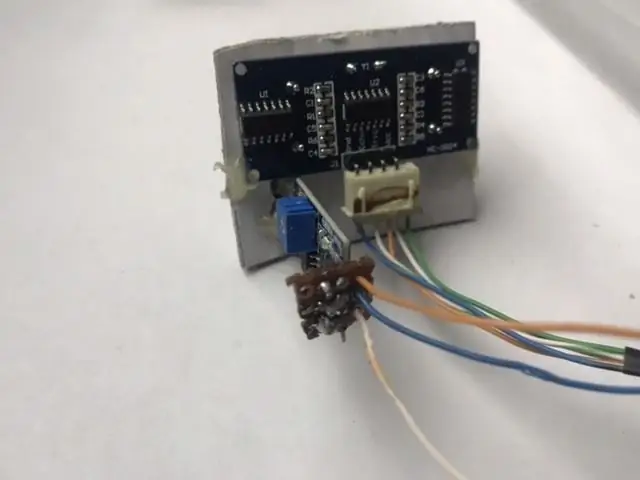


SENSOR IR
Usei os fios de um cabo de rede, já que estou sem fios de jumper, depois soldei os fios a um pequeno pedaço de placa de desempenho que é então soldado aos três pinos do sensor.
SENSOR ULTRASÔNICO
Usei um conector antigo que inseri nos pinos do sensor.
TELA DE LCD
Dobrei os pinos do display LCD para que fiquem retos. Em seguida, repeti a mesma configuração do sensor IR.
LEDs
Um resistor de 220 ohms é para cada um dos terminais de cátodo do led.
Etapa 5: Circuito
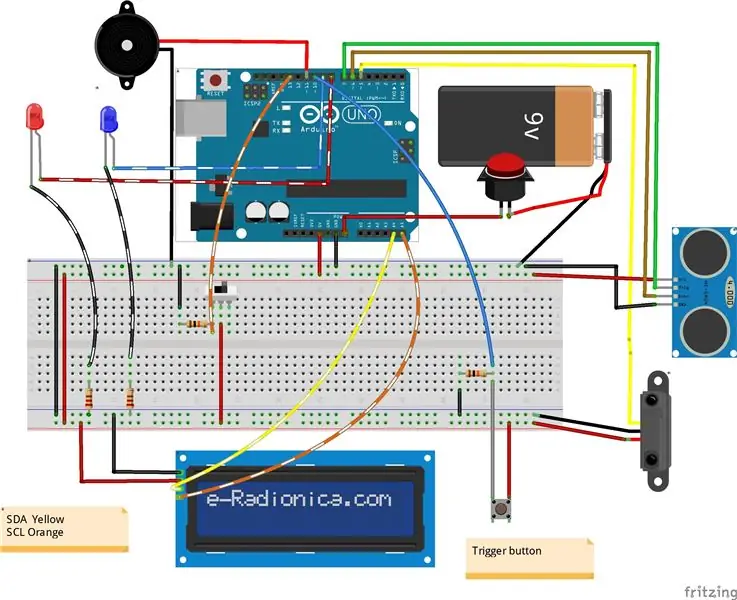


Você pode optar por fazer o circuito em uma mini breadboard ou, de preferência, em uma perfboard. De qualquer forma, cabe a você decidir.
Nota: O arduino é alimentado por meio de seu pino VIN. Também o meu está montado de cabeça para baixo.
AQUI ESTÃO AS CONEXÕES
LED DE FORÇA
Ânodo ---- Arduino Pino 8
Cátodo --- resistor de 220 ohm ---- Terra
LED DE STATUS
Ânodo ---- Arduino Pino 9
Cátodo --- resistor de 220 ohm ---- Terra
BUZZER
Positivo --- Arduino pino 11
Negativo --- Terra
SENSOR IR
VCC --- Arduino 5V
GND --- Ground
OUT --- Arduino Pino 5
HC-SR04
VCC --- Arduino 5V
GND --- Ground
TRIG --- Arduino Pino 7
ECHO --- Arduino Pin 6
TELA DE LCD
VCC --- Arduino 5V
GND --- Ground
SDA --- Arduino Pin A4 (pino analógico)
SCL --- Arduino Pin A5 (pino analógico)
Botão de gatilho
Primeira etapa - ---- Arduino 5V
Segunda perna --- resistor de 10k (primeira perna em paralelo com) --- Arduino Pino 10
(Outra perna do resistor para aterrar)
SPDT SLIDE SWITCH
Perna central ------- Arduino 5V
Perna esquerda ----- resistor de 10k (primeira perna em paralelo com) --- Arduino Pino 13
(Outra perna do resistor para aterrar)
Pin do Arduino VIN ------ Primeira perna do botão de pressão
Segunda perna do botão ----- + Ve da bateria
Pino GND do Arduino --- Bateria -Ve e trilho de aterramento
Etapa 6: Montagem final




Comece inserindo os LEDs em seus orifícios, seguido pela campainha, os dois interruptores e, em seguida, o display LCD na seção do display. Passe o fio do botão de disparo através do orifício na parte inferior da seção da tela. Cole o módulo do sensor na frente da arma. Cole a seção do visor no corpo principal da arma e, em seguida, prenda a alça por baixo. Segure a cobertura retangular do telhado com fita adesiva à arma. Esta será uma porta de acesso. Agora seu RangeFinder / Tacômetro está pronto para uso. Decore como desejar.
Etapa 7: Código
É uma boa ideia saber o que o código faz antes de começar a programá-lo. Isso pode poupar muita dor de cabeça.
Além disso, instale a biblioteca de monitores de cristal líquido se o seu LCD tiver um módulo 12C. Clique aqui para baixar
Aqui está o que o código faz
1. Quando você liga a arma, o led de alimentação acende e a arma emite um bipe por menos de um segundo (o led de alimentação pode ser alimentado diretamente da bateria, mas decidi ligar o meu a partir do arduino. Isso permite o led deve ser controlado)
2. Assim que a arma estiver ligada, você terá que mover o botão deslizante para a esquerda ou para a direita para selecionar o modo desejado. Depois de fazer isso, ele exibirá “Botão de disparo para iniciar”. Após pressionar o botão, a leitura / medição deve iniciar. A cada pressionamento de botão, o LED de status pisca e a campainha apita.
Etapa 8: DICAS



1. Ao soldar os cabeçotes de pinos na placa de perf, primeiro insira os cabeçotes de pinos nos pinos do Arduino que você está usando e, em seguida, abaixe a placa na parte superior da placa com o lado de cobre da placa de perfuração voltado para cima. Solde os cabeçalhos no lugar.
2. Faça um pequeno orifício de acesso na parte frontal da arma. Isso será usado para ajustar a sensibilidade do sensor IR usando uma chave de fenda.
3. Se o código não funcionar, · Primeiro verifique suas conexões (especialmente se você usou uma placa de ensaio).
· Se estiver usando uma bateria velha, substitua-a.
· Se ainda não funcionar, comente abaixo para obter ajuda.
Recomendado:
Como construir um Battlebot com Cardboard e Arduino: 7 etapas (com imagens)

Como construir um robô de batalha com papelão e Arduino: Criei robôs de batalha usando o Arduino UNO e papelão foi usado para construir os corpos. Tentei usar suprimentos acessíveis e dei às crianças liberdade criativa sobre como projetar seus robôs de batalha. Battlebot recebe comandos do controlador sem fio
Night Vision Goggles para Google Cardboard: 10 etapas (com fotos)

Night Vision Goggles para Google Cardboard: Isenção de responsabilidade: O uso deste dispositivo destina-se apenas a entretenimento, educação e uso científico; não para espionagem e / ou vigilância. O " gadget espião " recursos foram adicionados ao aplicativo apenas para diversão e não serviriam a nenhum propósito prático para
Google Cardboard 1.5 - Melhor de 1.0 + 2.0: 10 etapas (com imagens)

Google Cardboard 1.5 - Melhor de 1.0 + 2.0: O Google Cardboard é uma maneira barata de experimentar a realidade virtual (VR) em seu celular Apple ou Android. Você faz o download de aplicativos (muitos gratuitos - veja gravações no final), coloca-os no visualizador semelhante ao ViewMaster e move sua cabeça para ver 360 graus de realidade ou
Importando fotosferas do Google Cardboard: 5 etapas

Importando fotosferas do Google Cardboard: O aplicativo Google Cardboard padrão pode exibir quaisquer fotosferas tiradas no " kitkat / nexus " aplicativo de câmera, mas também é divertido sair e ver lugares que você ainda não visitou. A primeira coisa que eu queria fazer era carregar outras imagens panorâmicas, mas mesmo p
Mods do Google Cardboard: 3 etapas (com imagens)

Mods do Google Cardboard: Olá! Hoje vou mostrar algumas maneiras de melhorar seu fone de ouvido Google Papelão
